Grafická metoda
Chcete-li odebrat PPA pomocí aplikace GUI, je třeba nainstalovat aplikaci s názvem „Synaptic Package Manager“. Spusťte následující příkaz k instalaci Synaptic:
$ sudo apt install synaptickýSpusťte Synaptic z nabídky aplikace a přejděte na kartu „Nastavení> Úložiště> Jiný software“.
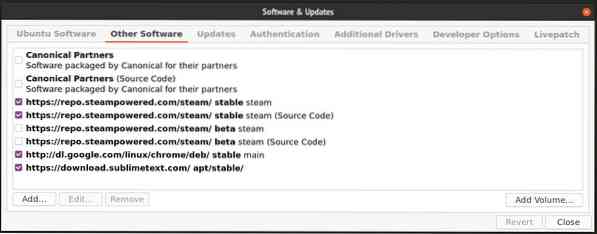
Chcete-li zakázat PPA, zrušte zaškrtnutí políček u hlavního úložiště i úložiště jeho zdrojového kódu. Ukončete kliknutím na tlačítko „Zavřít“. Může se zobrazit výzva k opětovnému načtení úložišť. Kliknutím na „Znovu načíst“ obnovíte všechna úložiště přidaná do vašeho systému Ubuntu.
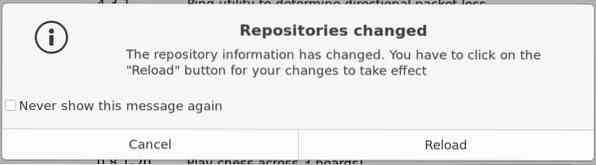
Počkejte na dokončení procesu opětovného načtení. Upozorňujeme, že deaktivací PPA na kartě „Jiný software“ odstraníte pouze úložiště. Všechny balíčky, které jste upgradovali nebo nainstalovali z repozitářů PPA, zůstanou nezměněny. Synaptic bohužel neposkytuje automatický způsob odebrání zdroje úložiště a nainstalovaných balíčků z něj. Balíky ze Synapticu můžete ručně odebrat dvěma způsoby.
V první metodě budete muset ručně deaktivovat balíčky před deaktivací úložišť na kartě „Jiný software“. Klikněte na záložku „Původ“ v postranním panelu a klikněte na úložiště, které chcete odebrat. Odeberte všechny balíčky ze zvýrazněného úložiště, jak je znázorněno na následujícím obrázku:
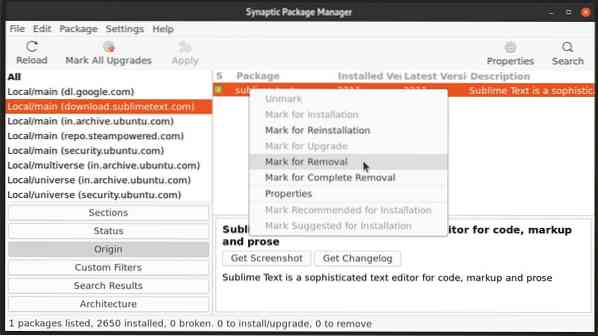
Po dokončení můžete na kartě „Jiný software“ deaktivovat úložiště.
Druhou metodu lze použít po odebrání úložišť v možnostech „Jiný software“. Klikněte na kartu „Stav“ a v postranním panelu zvýrazněte položku „Nainstalováno (ručně)“. Najděte balíčky, které jste nainstalovali z PPA, a odeberte je ručně.
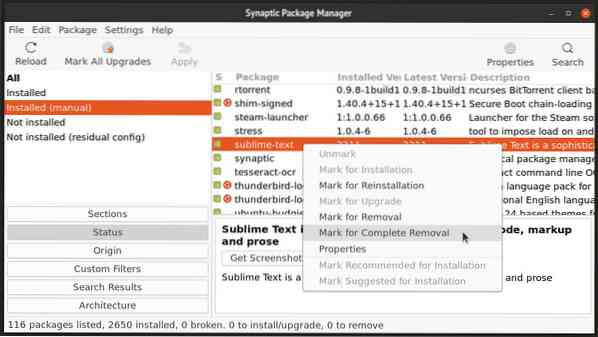
Metoda příkazového řádku (lepší přístup)
Tato metoda vyžaduje instalaci užitečného nástroje příkazového řádku s názvem „ppa-purge“. Tento nástroj umožňuje nejen odebrat úložiště PPA, ale také automaticky odebere nebo downgraduje přidružené balíčky.
Chcete-li nainstalovat ppa-purge v Ubuntu, použijte následující příkaz:
$ sudo apt install ppa-purgeChcete-li PPA úplně vyčistit společně s balíčky, které byly dodány, spusťte příkaz v následujícím formátu:
$ sudo ppa-purgeChcete-li například očistit téma PPA s ikonou Papirus, budete muset spustit následující příkaz:
$ sudo ppa-purge ppa: papirus / papirusMěli byste získat nějaký výstup, jak je znázorněno níže. Počkejte, až se proces dokončí. Balíčky v úložišti budou buď odebrány, nebo sníženy na standardní verzi Ubuntu, pokud již existovaly v oficiálních úložištích Ubuntu a byly nainstalovány ve vašem systému před spuštěním příkazu ppa-purge.
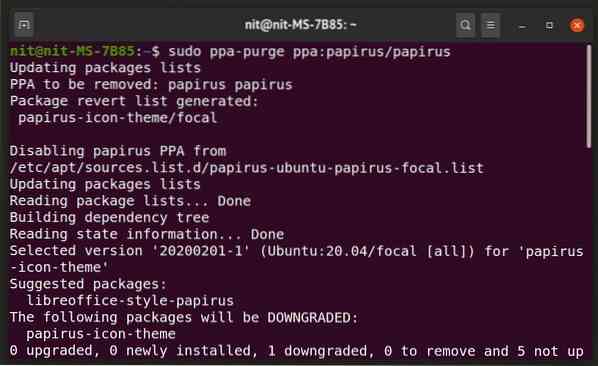
Závěr
Pokud do svého systému Ubuntu často instalujete aplikace třetích stran nebo si chcete na ploše pohrávat přidáním repozitářů PPA třetích stran, věci se mohou zlomit a možná budete chtít vrátit balíčky. V takových případech může být ppa-purge docela užitečné. Můžete také nainstalovat správce balíčků synaptických a aptitude a opravit poškozené balíčky. Pokud máte v systému nainstalované tyto tři nástroje, můžete ve svém systému Ubuntu vyřešit většinu problémů souvisejících s balíčky a úložišti PPA.
 Phenquestions
Phenquestions


